zadania z PowerPointa
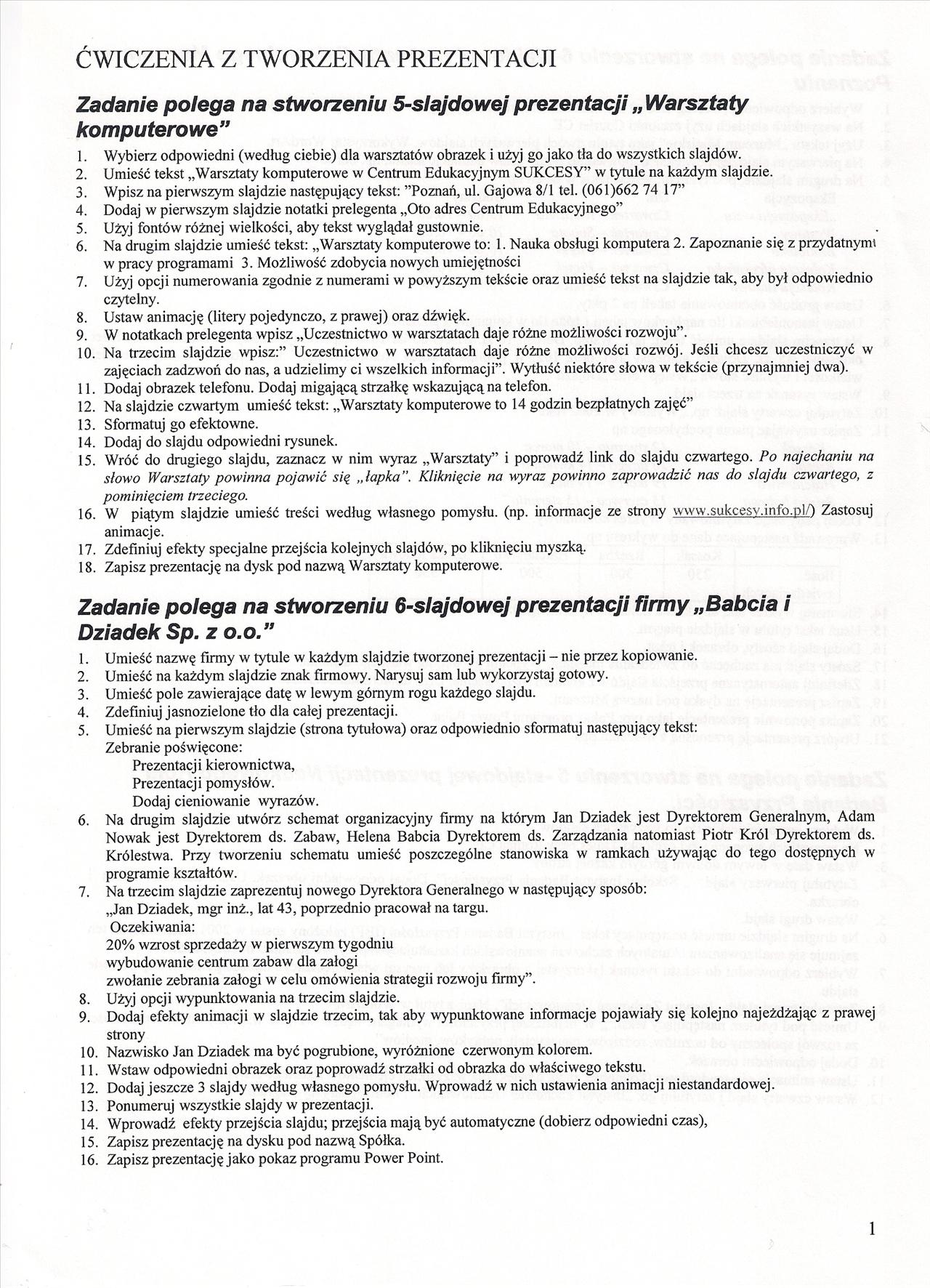
ĆWICZENIA Z TWORZENIA PREZENTACJI
Zadanie polega na stworzeniu 5-slajdowej prezentacji „ Warsztaty komputerowe”
1. Wybierz odpowiedni (według ciebie) dla warsztatów obrazek i użyj go jako tła do wszystkich slajdów.
2. Umieść tekst „Warsztaty komputerowe w Centrum Edukacyjnym SUKCESY” w tytule na każdym slajdzie.
3. Wpisz na pierwszym slajdzie następujący tekst: ”Poznań, ul. Gajowa 8/1 tel. (061)662 74 17”
4. Dodaj w pierwszym slajdzie notatki prelegenta „Oto adres Centrum Edukacyjnego”
5. Użyj fontów różnej wielkości, aby tekst wyglądał gustownie.
6. Na drugim slajdzie umieść tekst: „Warsztaty komputerowe to: 1. Nauka obsługi komputera 2. Zapoznanie się z przydatnymi w pracy programami 3. Możliwość zdobycia nowych umiejętności
7. Użyj opcji numerowania zgodnie z numerami w powyższym tekście oraz umieść tekst na slajdzie tak, aby był odpowiednio czytelny.
8. Ustaw animację (litery pojedynczo, z prawej) oraz dźwięk.
9. W notatkach prelegenta wpisz „Uczestnictwo w warsztatach daje różne możliwości rozwoju”.
10. Na trzecim slajdzie wpisz:” Uczestnictwo w warsztatach daje różne możliwości rozwój. Jeśli chcesz uczestniczyć w zajęciach zadzwoń do nas, a udzielimy ci wszelkich informacji”. Wytłuść niektóre słowa w tekście (przynajmniej dwa).
11. Dodaj obrazek telefonu. Dodaj migającą strzałkę wskazującą na telefon.
12. Na slajdzie czwartym umieść tekst: „Warsztaty komputerowe to 14 godzin bezpłatnych zajęć”
13. Sformatuj go efektowne.
14. Dodaj do slajdu odpowiedni rysunek.
15. Wróć do drugiego slajdu, zaznacz w nim wyraz „Warsztaty” i poprowadź link do slajdu czwartego. Po najechaniu na słowo Warsztaty powinna pojawić się „ łapka ”, Kliknięcie na wyraz powinno zaprowadzić nas do slajdu czwartego, z pominięciem trzeciego.
16. W piątym slajdzie umieść treści według własnego pomysłu, (np. informacje ze strony www.sukcesv.info.pl/) Zastosuj animacje.
17. Zdefiniuj efekty specjalne przejścia kolejnych slajdów, po kliknięciu myszką.
18. Zapisz prezentację na dysk pod nazwą Warsztaty komputerowe.
Zadanie polega na stworzeniu 6-slajdowej prezentacji firmy „Babcia i Dziadek Sp. z o.o.”
1. Umieść nazwę firmy w tytule w każdym slajdzie tworzonej prezentacji - nie przez kopiowanie.
2. Umieść na każdym slajdzie znak firmowy. Narysuj sam lub wykorzystaj gotowy.
3. Umieść pole zawierające datę w lewym górnym rogu każdego slajdu.
4. Zdefiniuj jasnozielone tło dla całej prezentacji.
5. Umieść na pierwszym slajdzie (strona tytułowa) oraz odpowiednio sformatuj następujący tekst:
Zebranie poświęcone:
Prezentacji kierownictwa,
Prezentacji pomysłów.
Dodaj cieniowanie wyrazów.
6. Na drugim slajdzie utwórz schemat organizacyjny firmy na którym Jan Dziadek jest Dyrektorem Generalnym, Adam Nowak jest Dyrektorem ds. Zabaw, Helena Babcia Dyrektorem ds. Zarządzania natomiast Piotr Król Dyrektorem ds. Królestwa. Przy tworzeniu schematu umieść poszczególne stanowiska w ramkach używając do tego dostępnych w programie kształtów.
7. Na trzecim slajdzie zaprezentuj nowego Dyrektora Generalnego w następujący sposób:
„Jan Dziadek, mgr inź., lat 43, poprzednio pracował na targu.
Oczekiwania:
20% wzrost sprzedaży w pierwszym tygodniu wybudowanie centrum zabaw dla załogi
zwołanie zebrania załogi w celu omówienia strategii rozwoju firmy”.
8. Użyj opcji wypunktowania na trzecim slajdzie.
9. Dodaj efekty animacji w slajdzie trzecim, tak aby wypunktowane informacje pojawiały się kolejno najeżdżając z prawej strony
10. Nazwisko Jan Dziadek ma być pogrubione, wyróżnione czerwonym kolorem.
11. Wstaw odpowiedni obrazek oraz poprowadź strzałki od obrazka do właściwego tekstu.
12. Dodaj jeszcze 3 slajdy według własnego pomysłu. Wprowadź w nich ustawienia animacji niestandardowej.
13. Ponumeruj wszystkie slajdy w prezentacji.
14. Wprowadź efekty przejścia slajdu; przejścia mają być automatyczne (dobierz odpowiedni czas),
15. Zapisz prezentację na dysku pod nazwą Spółka.
16. Zapisz prezentację jako pokaz programu Power Point.
1
Wyszukiwarka
Podobne podstrony:
ZASTOSOWANIE PROGRAMU POWERPOINT DO TWORZENIA PREZENTACJI MULTIMEDIALNYCH 3) Na li
(17) Zadanie 16. Serwis a’la carte polega na wyborze potraw A. z karty. B.
KLASA IV (2) Praca długoterminowa polegająca na stworzeniu LEKSYKONU UCZNIA po omówieniu większości
Następnie przechodzimy do ćwiczenia Wspólnota, które polega na rzucaniu kłębkiem wełny do poszczegól
PICT5461 w ten sam sposób, jak w zajęciu pierwszym. Zasadnicze ćwiczenia ruchowo-słuchowe polegały n
SNC02063 2, Immobilizacia inwcrtę/y i rodzaj reaktora. Zastosowanie w ćwiczeniu metody immobilizacji
DSC08343 Ćwiczenie 2. Tworzenie tablic i operacje na nich 1. Utworzyć wektory zawierające następując
12. Zasady wykonywania ćwiczeń Praca studenta polega na wykonywaniu pomiarów, eksperymentów i jednoc
Technik ekonomista 341 [02] Zadanie egzaminacyjne w zawodzie technik ekonomista polegało na opracowa
Zadanie 44 Joasia uwielbia zabawy polegające na wynajdywaniu różnic. Przygotuj dla niej zadanie: na
Obraz2�8 Zadanie 27. Wywołanie procedury Test (X, Y) polega na procedurę TEST(var A, 3: integer); va
więcej podobnych podstron